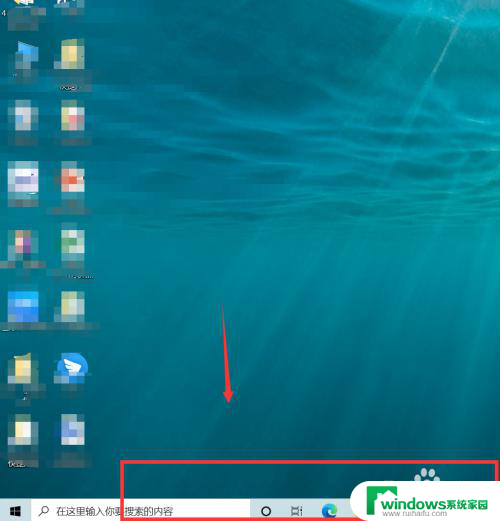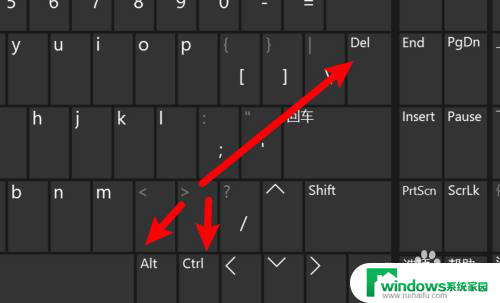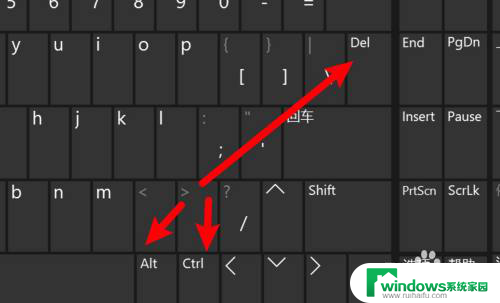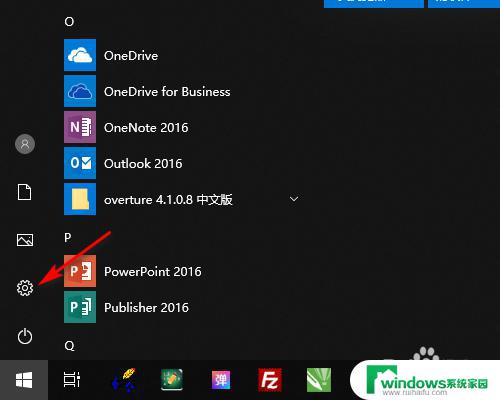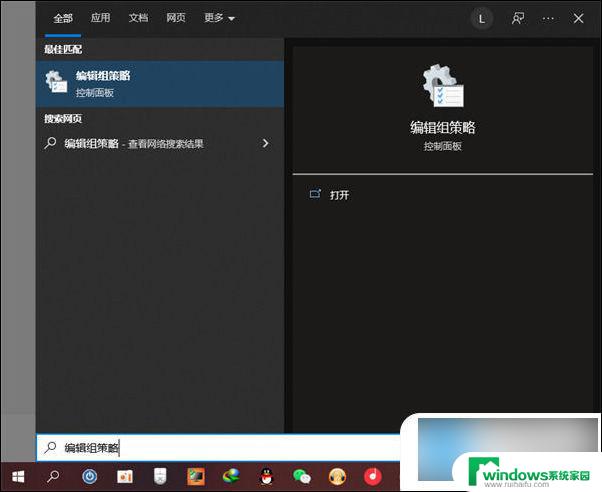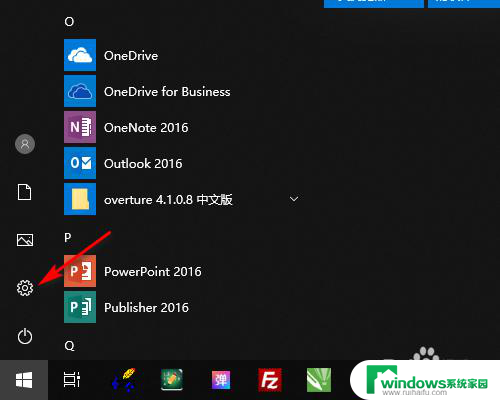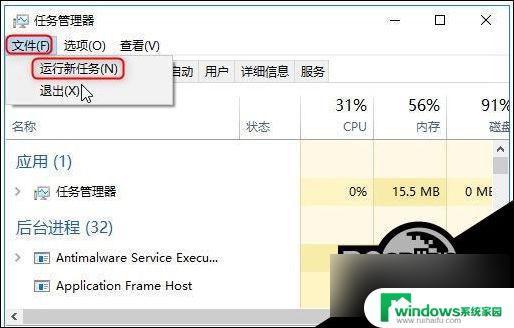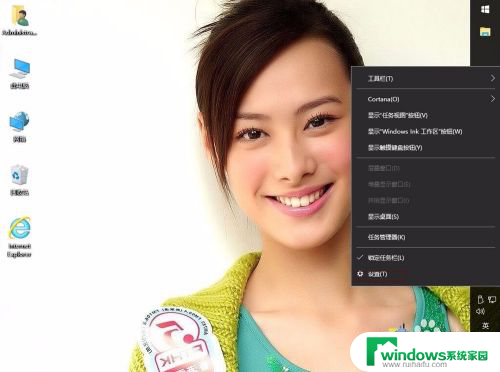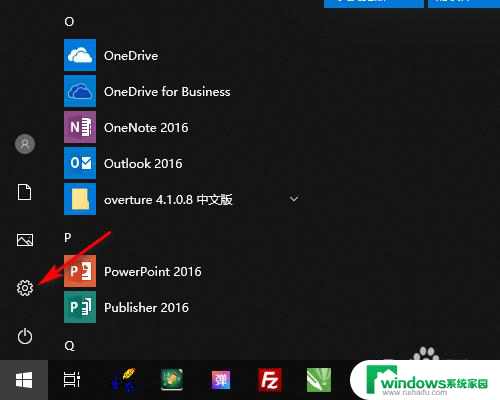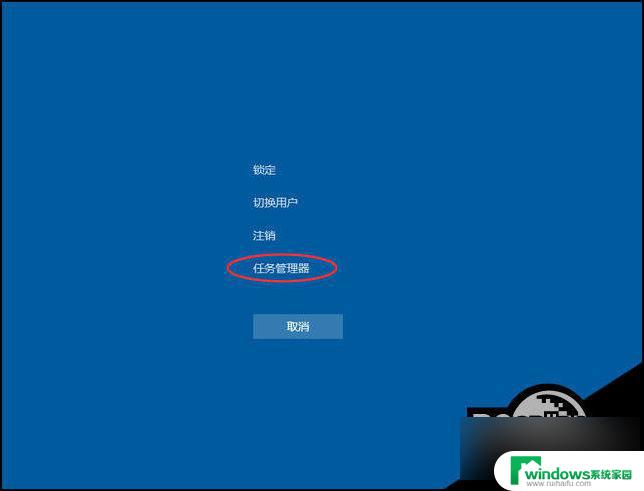电脑下边的任务栏卡死 win10底部任务栏无法点击怎么办
当我们使用电脑时,有时候会遇到一些问题,比如底部任务栏卡死,无法点击的情况,这种情况通常会让我们感到困扰,因为任务栏是我们操作电脑时经常使用的一个重要工具。所以当我们遇到这种情况时,我们需要及时采取一些方法来解决这个问题,确保我们能够正常地使用电脑。接下来我们就来看一下遇到底部任务栏卡死无法点击的情况时应该怎么办。
操作方法:
1.首先,我们打开电脑。会发现电脑开机变慢了,而且底部任务栏常常不显示,或者显示了但是鼠标一直转圈圈,根本点击不了,而电脑桌面上的一些文件,还是可以双击打开的。
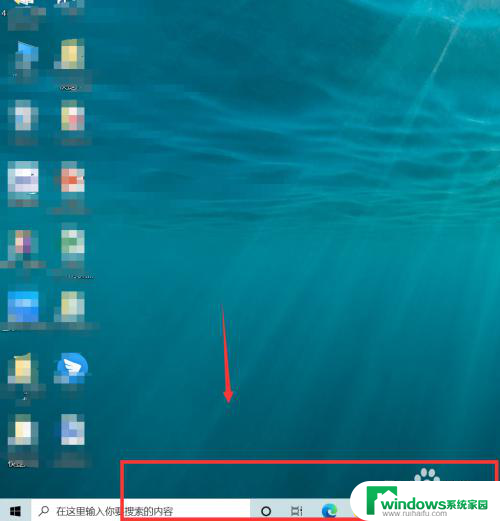
2.我们可以选择按快捷键ctrl+alt+delete键,打开任务管理器。
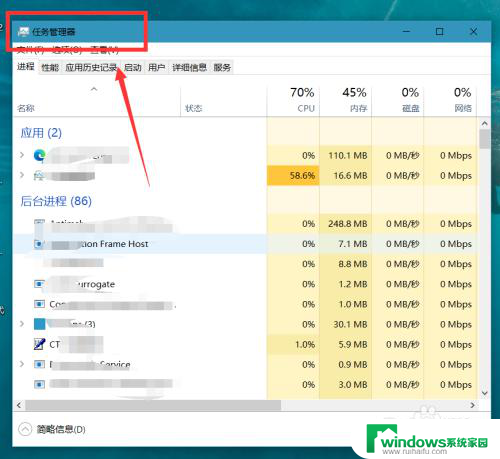
3.如下图所示,我们在任务管理器进程中找到【windows资源管理器】,点击【重新启动】。
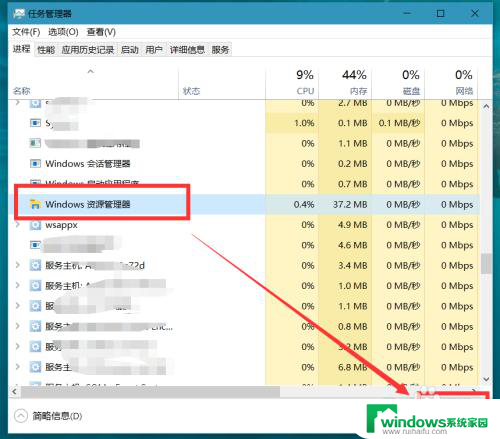
4.在点完【重新启动】的那一刻,我们需要迅速来到右下角的任务栏,右击选择【资讯和兴趣】,将其关闭。动作一定要快,可以借助快捷键的帮助。
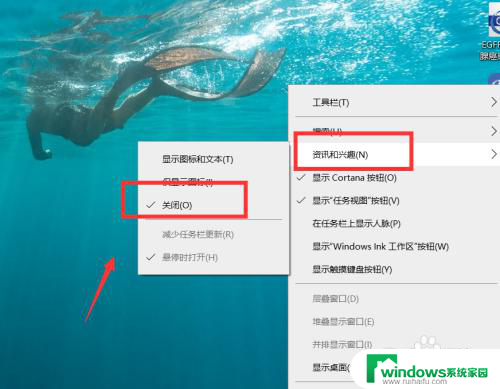
5.成功关闭【资讯和兴趣】后,我们按ctrl+delete+alt键。重启电脑,就可以成功解决任务栏卡死的问题了。另外,如果大家发现实在手速太慢无法关闭资讯和兴趣。也可以先断开网络,在进行操作,我们会发现断网后底部任务栏是可以点击的。
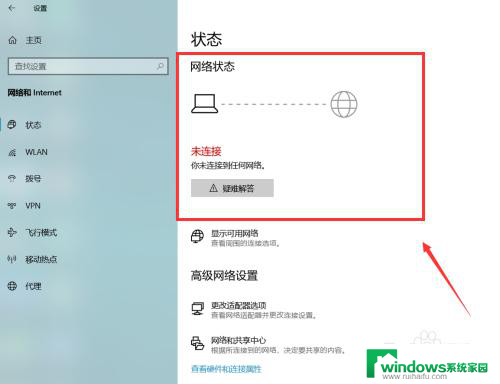
以上是电脑下方任务栏卡死的全部内容,如果有不明白的用户,可以根据小编的方法进行操作,希望能帮助到大家。